Jos etsit vanhoja Yammer-tiedostojasi, et ehkä löydä niitä enää tarkoitetusta sijainnista. Hölistä Yritysten ainutlaatuinen sosiaalisen verkostoitumisen palvelu on muuttanut oletusarvoaan tallennuspaikka Yammer-tiedostoille . Aiemmin kaikki Yammer-tiedostosi tallennettiin Yammer pilvitallennus , mutta nyt se on muuttunut SharePointiksi. Osana Microsoft 365 yhdistettyä ryhmää voit silti käyttää Yammer-tiedostojasi Yammerissa, mutta sijainti olisi SharePoint .

Mitä tapahtui vanhoille Yammer-tiedostoille?
Saatat edelleen löytää Yammer-tiedostosi yhdistetyille ryhmille Yammerin pilvitallennustilasta, mutta niitä ei voi enää muokata, vaan ne ovat saatavilla vain luku -muodossa. Siksi sinun on nyt ladattava kopio tiedostosta ja ladattava tiedosto uudelleen, jotta voit muokata tiedostoa, jotta voit muokata sen uutta versiota. Uusi tiedosto on nyt saatavilla SharePointissa, ja voit käyttää tätä tiedostoa tuleviin versioihin.
Yhteenvetona voidaan todeta, että sinulla on kaksi versiota tiedostosta, vanha versio Yammer-pilvessä ja uusi versio SharePointissasi. Kun olet nyt ymmärtänyt, säilytyspaikat, joista löydät Yammer-tiedostosi, katsotaan kuinka löytää ne.
Mihin Yammer-tiedostot tallennetaan?
Jos haluat selvittää, ovatko Yammer-tiedostosi Yammer Cloudissa tai SharePointissa, etsi minkä tahansa Microsoft 365:een yhdistetyn Yammer-ryhmän otsikko ja napsauta Tiedostot.
Yammer-tiedostot pilvitallennustilassa
Näet alla olevan otsikon kuvakaappauksen tiedostoluettelon yläpuolella, jos Yammer-tiedostosi sijaitsevat edelleen Yammer pilvitallennus .
Firefox ei lataudu tietokoneelleni

Syitä siihen, miksi Yammer-tiedostosi voivat silti olla pilvessä, voivat olla seuraavat:
- Yammer-verkkosi ei vielä ole Microsoft 365:n yhdistetyissä ryhmissä. Tämä voi johtua seuraavista tapauksista:
- Office 365 -vuokralaisilla on useampi kuin yksi Yammer-verkko
- Office 365 -identiteettiä ei pakoteta Yammer-verkossasi
- Olet Yammerin perusverkossa
- Sijainti, johon tiedosto ladataan, ei ole vielä Microsoft 365:een yhdistetty Yammer-ryhmä
- Esimerkiksi ryhmät, jotka eivät ole Microsoft 365:een yhdistettyjä ryhmiä, voivat sisältää ulkoisia ryhmiä, salaisia ryhmiä tai kaikkia yritysryhmiä.
- Yammer yksityisviestit
- Organisaatio, joka käyttää 3 rd puoluesovellus, joka käyttää Yammer-tiedostojen sovellusliittymää – Tämä koskee niitä, jotka käyttävät Yammer-tiedostojen sovellusliittymiä. Vaikka he käyttäisivät yhdistettyjä ryhmiä, vuokralaisen tiedostot tallennetaan vanhaan tallennustilaan, kunnes sovellus päivitetään Azure Marketplace -sovellukseksi, joka kutsuu Yammer-sovellusliittymiä.
Lukea : Yammer vinkkejä ja temppuja tehokäyttäjälle
Yammer-tiedostot SharePointissa
Näet alla olevan otsikon kuvakaappauksen tiedostoluettelon yläpuolella, jos Yammer-tiedostosi sijaitsevat SharePointissa.

Jos käytät Microsoft 365:een yhdistettyä Yammer-ryhmää, seuraavat ehdot määrittävät, että tiedostosi tallennetaan SharePointiin.
- Tiedostot, jotka on liitetty viestiin Microsoft 365:een yhdistetyssä Yammer-ryhmässä.
- Tiedostot, jotka on ladattu ryhmään Microsoft 365:een yhdistetyn Yammer-ryhmän Tiedostot-sivulta.
- Tiedostot, jotka on liitetty sähköpostiin, joka lähetetään Microsoft 365:een yhdistetylle Yammer-ryhmälle.
Lukea: Yammer-sivun lisääminen Microsoft Teamsiin
Yammer-tiedostojen käyttäminen SharePointissa
Voit käyttää SharePointiin ladattuja Yammer-tiedostojasi siirtymällä osoitteeseen Sovellukset > Yammer-alikansio Microsoft 365 yhdistetyn ryhmän SharePoint-dokumenttikirjastosta. Löydät SharePoint-kirjaston Yammerista Microsoft 365:n resurssien alta Microsoft 365:een yhdistetyn Yammer-ryhmän oikealta puolelta sekä itse SharePointin kautta.
Näin voit ladata/ladata tiedostoja.
Ladattavaksi
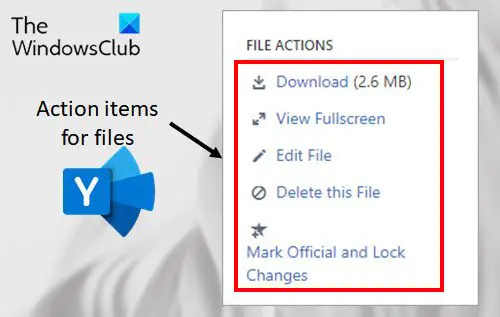
- Etsi tiedosto Yammerista ja napsauta sitä.
- Kuten alla näkyy, napsauta Tiedostotoiminnot-kohdassa Lataa.
- Määritä sijainti ja napsauta sitten Tallentaa .
Lataamista varten:
- Siirry kohtaan Tiedostot-sivu Yammerille ja napsauta Lataa tiedosto tai Lataa .
- Klikkaus Valitse tiedosto , valitse tiedosto , klikkaus Avata ja napsauta sitten Lataa .
Yhteenveto
Yammer-tiedostojen paikantaminen ei näytä olevan vaikea tehtävä, eikö niin? SharePointin avulla saat myös lisäsuojaus- ja yhteensopivuusominaisuuksia, kuten eDiscoveryn, tietojen katoamisen suojauksen ja lepotilassa olevien tiedostojen sijainnin maan sisällä.
Lukea: Kuinka käyttää Yammeria tehokkaasti
Mihin Yammer-tiedostot tallennetaan?
Yammer-tiedostot tallennetaan SharePointiin, jos olet Microsoft 365:een yhdistetyissä ryhmissä. Kuitenkin Yammerin perusverkossa tai ilman Microsoft 365:een yhdistettyjä ryhmiä olevien tiedostot tallennetaan Yammerin pilveen.
Mikä on parempi tapa tallentaa Yammer-tiedostoja?
SharePoint on parempi menetelmä, koska se tarjoaa lisäetuja, kuten paremman löydettävyyden, tutun käyttöliittymän tiedostojen selaamiseen ja tiedostojen offline-käytön synkronoimalla SharePoint-kansion tietokoneen kansioon.













![Firefox-fontti muuttui yhtäkkiä [Korjattu]](https://prankmike.com/img/firefox/85/firefox-font-changed-suddenly-fixed-1.jpg)

